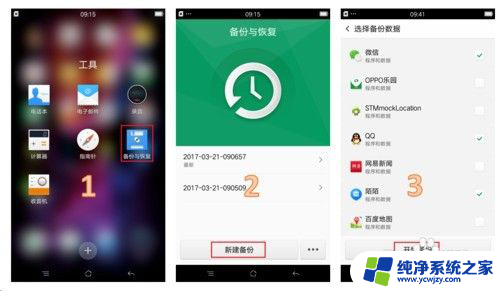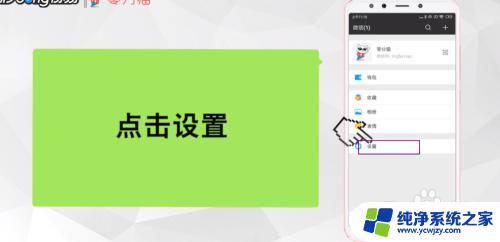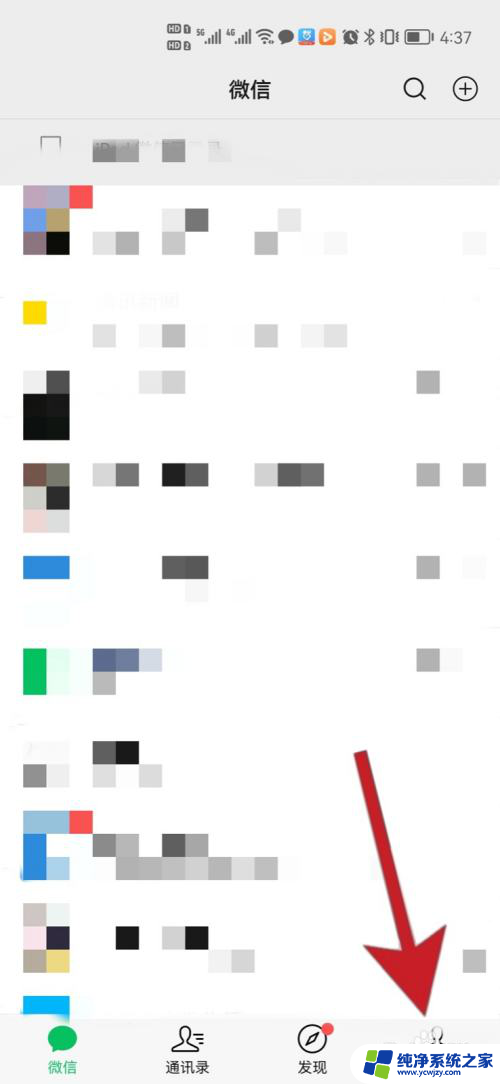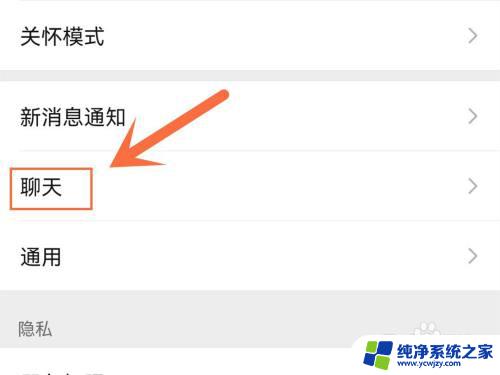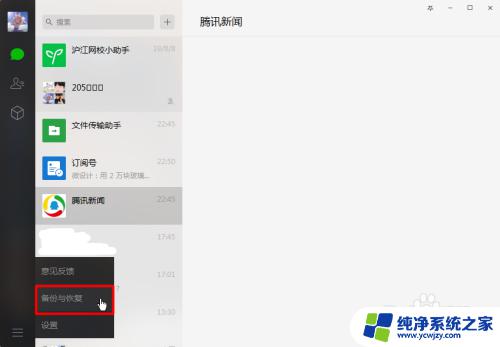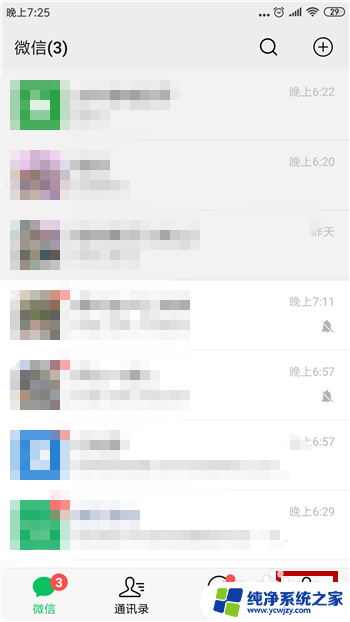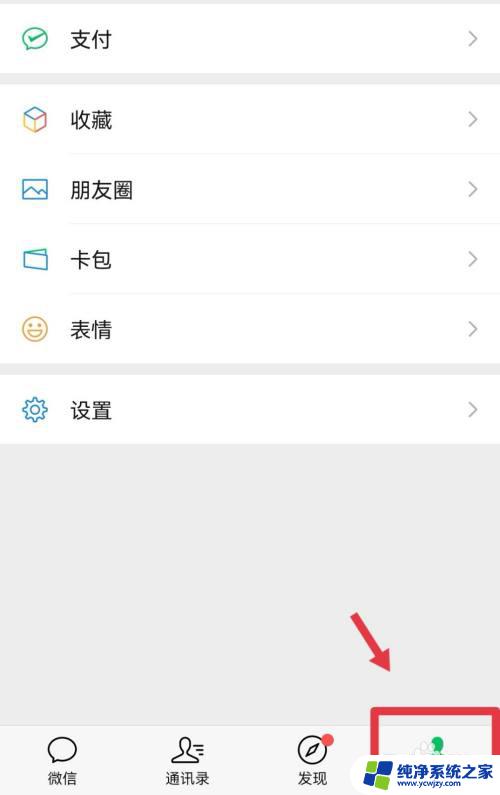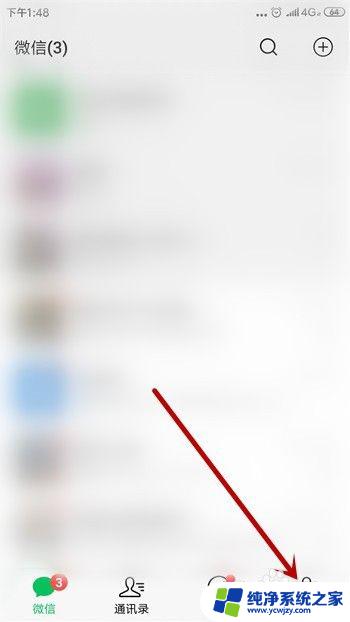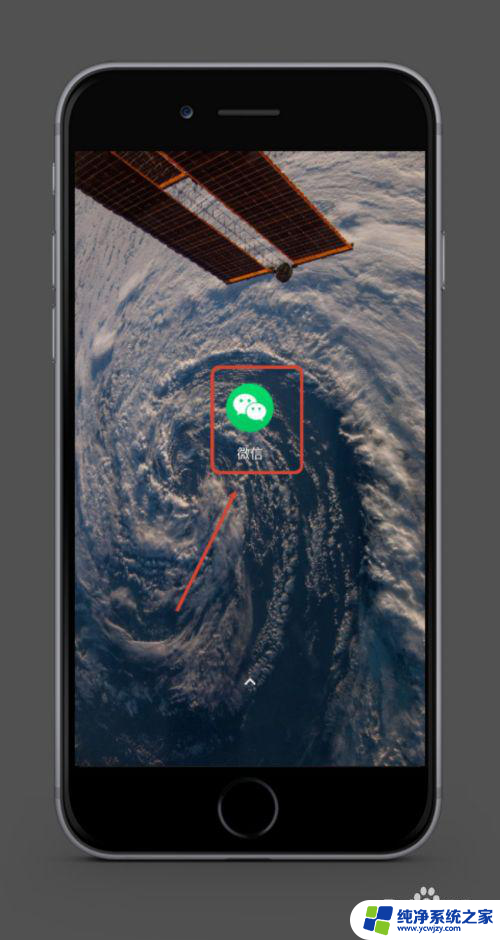安卓系统微信聊天记录怎么恢复 手把手教你在安卓手机上恢复微信聊天记录
安卓系统微信聊天记录怎么恢复,微信作为当今最流行的社交媒体之一,已经成为人们日常生活中不可或缺的沟通工具,由于各种原因,我们有时会不小心删除一些重要的微信聊天记录,这可能会让我们感到非常困扰。幸运的是在安卓手机上恢复微信聊天记录并不是一件难事,只需简单的几个步骤,我们就能够找回这些宝贵的对话。接下来我将手把手教你如何在安卓系统中恢复微信聊天记录。无论是误删、手机故障还是其他原因导致的数据丢失,我们都可以通过一些简单的方法来解决这个问题。让我们一起来了解一下吧!
具体方法:
1.
小米手机备份过程:
1、使用手机自带备份工具备份微信数据
依次点击小米手机的设置、更多设置、备份与重置、本地备份进入系统备份界面。如下图在屏幕截图1中点击“新建备份”按钮进入新建备份界面后点击程序软件进入软件选择界面,在屏幕截图2中选择微信应用(其他不要选择。否则会很慢),点击“确定”按钮后回到新建备份界面。如屏幕截图3中去掉系统数据选项,点击“开始备份”按钮开始备份,接下来等待备份结束就可以了。
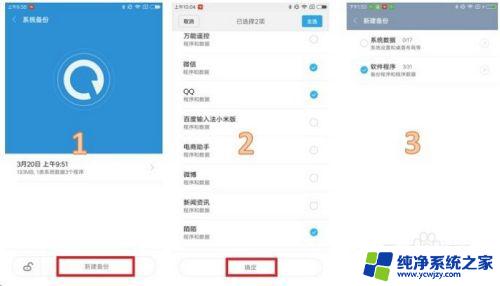
2、把备份出来的微信数据文件复制到电脑上
接下来手机用数据线连接电脑(不要采用仅充电的方式),这样通过电脑Windows上的文件资源管理器上就可以找到刚刚备份出来的备份文件。如下图在电脑插入手机后,手机的存储会做为磁盘管理显示的(不同手机型号提示盘符是不一样的)。逐层进入到文件夹(“Redmi Note 3、手机存储、MIUI、backup、AllBackup、20170322_100532”)后可以找到刚刚备份的应用数据备份文件,把应用数据文件复制到电脑上。建议保存到您很容易找到的地方,因为在后续的恢复过程中还要使用,完成复制后可以参考恢复教程开始聊天记录恢复了。
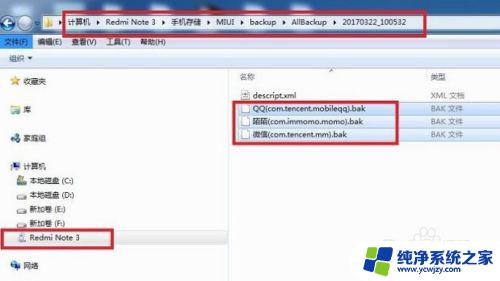
3.小米手机微信恢复过程:
1、执行微信恢复工具
运行微信恢复工具MM Recovery(下载方法看下面的经验引用), 如下图在右侧快捷恢复入口,点击“安卓微信恢复”按钮。将会弹出“安卓设备恢复方式选择”对话框,这里我们选择基于备份方式恢复。
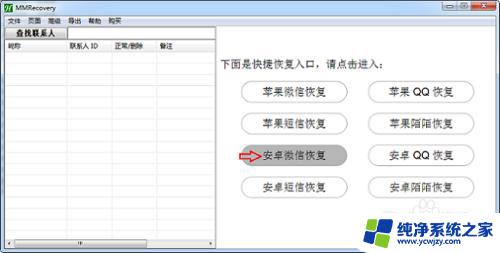
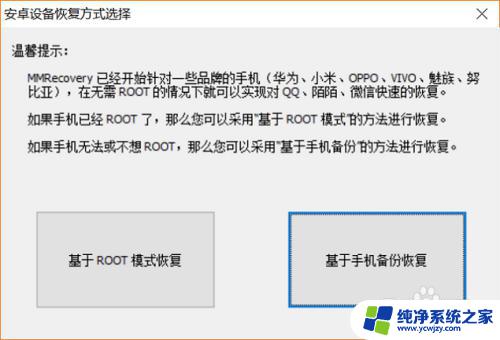
4.2、选择需要恢复微信账户
在下面“选择微信用户”对话框中,点击“选择微信备份文件”选择您已经备份并到复制到电脑上的微信备份文件。恢复工具会自动读取备份文件中的所有微信登录账号,双击列表中需要恢复的微信账户,就能查看被双击的微信账户的聊天记录了。
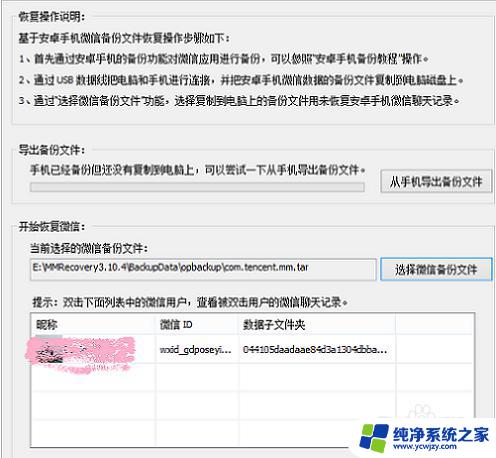
5.3、查看已恢复的聊天记录
恢复工具会自动恢复已删除的微信聊天记录无需额外操作,在下面的截图3中红色方框中的“5”表示恢复出来的已被删除的聊天记录的数量。如图3双击左侧好友昵称,右侧将会显示该好友的聊天信息。
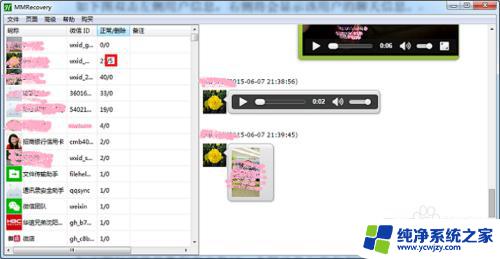
以上是关于如何恢复安卓系统微信聊天记录的全部内容,如果您遇到此类问题,可以按照小编提供的方法进行解决,希望这能对大家有所帮助。